各部功能說明
型號:DVR-6000G(VB1+)
1. 前置攝影機
2. 外部攝影機/Video-Out 插槽
3. 電源插槽
4. 電源指示燈
5. GPS 指示燈
6. 錄影指示燈
7. 麥克風
8. SD 記憶卡槽
9. 多功能切換鍵
10. GPS 天線插槽
※ 重置鍵:底側近前鏡頭處小孔
1
�
配件
請確認配件皆已包含在包裝中,如果缺少任何配件請聯絡您的購買經銷商。
下載最新版軟體 http://www.southstar.com.tw/escort/gps/dvr.htm
注意:播放軟體安裝程式已存於 SD 記憶卡內;本公司不定期修訂軟體,可至以下網頁
安裝產品
請先插入 SD 記憶卡,如果無安裝 SD 記憶卡而接連電源
或者在連接電源的狀態下取出記憶卡,紅色指示燈將會
閃爍,並且持續發出警告聲,此時無法紀錄影像
建議使用 SanDisk SDHC 2-16G【C4 or C6】記憶卡
將主機固定於支架上,卡入主機上的固定溝槽
在檔風玻璃上選擇適當的地點安裝,請勿阻擋駕駛人視
線,建議安裝在中央後照鏡的後方;安裝之前請先清潔
安裝位置,安裝後請確定已牢固在玻璃上。(若有任何安
裝疑慮,請尋求專業安裝人員協助)
2
�
安裝位置
擋風玻璃上
做為外部錄影攝影機
儀表板上方
做為內部錄影攝影機
做為外部錄影攝影機
做為內部錄影攝影機
本產品具備垂直自動判別系統,不論上述任一種方式,主機將自動調整前鏡頭上下影像
,永保錄影成像正常,並且具備可 360 旋轉的支架,滿足任何安裝的角度方位
請避免衛星天線安裝處上方有隔熱紙遮蔽,否則將有衛星訊號接收不良之虞,若無法避免
者,建議隔熱紙做部分割除處理。
衛星天線不可緊鄰行動電話、無線電收發機,否則可能有無法正常作動之虞。
後鏡頭可安裝於後擋風玻璃處,或是依照個人需求安裝於車內任一角落,後鏡頭箭頭標示
處需朝上方(F 開關:正面朝上:預設 ON;M 開關:左右鏡射:預設 OFF)
注意:未安裝或是沒有正常接上後鏡頭時,請務必先使用 Pc Viewer 播放軟體關閉後鏡頭
若有外接螢幕需求,請另外選購專屬 Video-Out 訊號轉接線,可觀看即時錄影畫面。
功能,否則將可能出現無法錄製畫面之虞(播放軟體安裝程式已存於 SD 卡內)
3
�
燈號顯示與操作說明
1. LED 狀態燈
不亮或是閃爍則表示 GPS 訊號不良
黃燈:黃燈恆亮表示目前的運行模式正常
紅燈:紅燈恆亮表示 GPS 正常運作
綠燈:綠燈閃爍表示正在進行錄影動作
2. 開機時,全部的燈號將會閃爍而後黃燈恆亮,並依照設定的錄影模式發出提示音
*若切換到停車事件錄影時,則啟動錄影時綠燈才會閃爍
a. 若是設定為持續錄影模式,則發出【叮咚、叮咚】警音,綠燈閃爍,表示錄影中
b. 若是設定為停車事件錄影模式,則發出【叮咚、滴滴滴】警音,綠燈不亮,當事
件啟動錄影時,會發出【滴滴滴】警音,綠燈閃爍,表示事件錄影中
3. SD 卡未安裝或無法讀寫,持續發出【嗶嗶】警告,紅燈閃爍,黃綠燈恆亮
*本產品不支援 SD 卡熱拔插功能,請於關機後再行拔插記憶卡
4. 關閉電源時,所有燈號交互閃爍後熄滅後關閉
5. 多功能切換鍵
a. 快速按一下:切換影像訊號輸出為前鏡頭影像或後鏡頭影像,發出一聲提示音
b. 快速按兩下:切換持續錄影模式或是停車事件錄影模式,發出兩聲提示音,並且
依照切換模式發出不同的警音【對照開機提示音】
c. 長按五秒鐘:將會格式化 SD 記憶卡並且刪除全部的影像檔案,您將會聽到三聲
【滴滴滴】提示音,當檔案已經完全被刪除後,會發出開機提示音。
*格式化時間依記憶卡空間而定,可能需要數分鐘。
*建議定期格式化記憶卡,避免因長期重覆讀寫造成記憶卡檔案系統損壞而無法
正常讀寫
6. 當切換成持續錄影模式,所有錄影畫面將依序儲存在標示 VB1_XXXX 目錄當中,當
G-Sensor 感應撞擊超過設定值,將自動擷取當時前後鏡頭畫面,轉化成高解析圖檔
7. 當切換成停車事件錄影模式,將會進入監控模式,當 G-Sensor 感應撞擊時,將自動
紀錄前 15 秒與後 15 秒畫面,依序儲存在標示 EVENT 目錄下
注意:若有停車事件監控錄影的需求,請將電源接上永久電源即可,利用多功能鍵快
速切換一般錄影或是停車事件錄影模式。當電壓低於 11.8V 以下,主機將自動
關機避免耗盡車輛電源
4
�
安裝 PC Viewer 播放程式
將 SD 插上您的電腦上
或至以下網頁下載最新版軟體
http://www.southstar.com.tw/escort/gps/dvr.htm
執行 SD 記憶卡根目錄內的 Setup.exe
安裝完成後在桌面上會建立 ”Witness of Silence”
快捷執行檔圖示,或是從【開始】功能表下進入
【所有程式】,選擇清單下的 iVenturi 裡面點
選”Witness of Silence”
5
�
使用 PC Viewer 回放影片
插入 SD 卡到電腦,雙擊"Witness of Silence” 快捷圖示執行 Pc Viewer 程式,軟體會依
照時間排序影片目錄,點選想要撥放的目錄,軟體將會列出該目錄下所有影片與圖檔
【MP4:影片檔案、JPG:影像檔案】
點選左上方檔案目錄下的 MP4 或是 JPG 檔案,可以在左下方視窗快速預覽影片或圖片
6
�
雙點擊左上方檔案目錄下的 MP4 影片檔案,可於右邊主畫面回放影片
*播放的速度將取決於您的電腦性能
雙點擊左上方檔案目錄當中 JPG 圖片檔案,將出現以下新視窗
幻燈片預覽:JPG 圖片將依序放映,可設定更換圖片的速度。(速度調整為 0.2 至 5 秒)
更換圖片的大小:調整圖片的大小。(調整值為 30% 到 100%)
7
�
播放程式主選單與相關設定
A:功能設定主選單
B:檔案目錄視窗
C:快速瀏覽影片視窗
D:影像播放主視窗
E:速度與 G-Sensor 資料曲線圖
F:車輛行駛的相關數據表格視窗【時間、經緯度、G-Sensor、車速、里程數…】
G:地圖顯示視窗
H:影像播放功能視窗
右下角:播放軟體版本
8
�




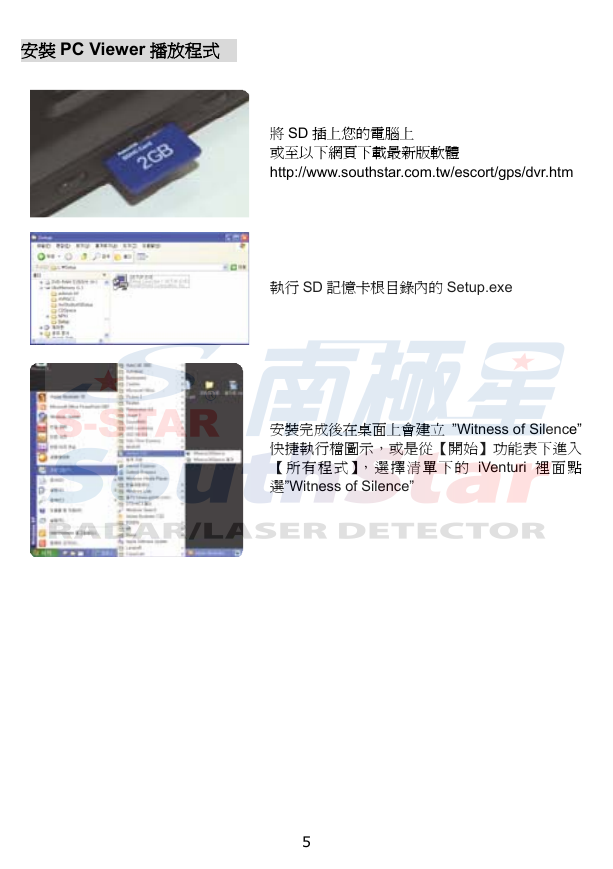
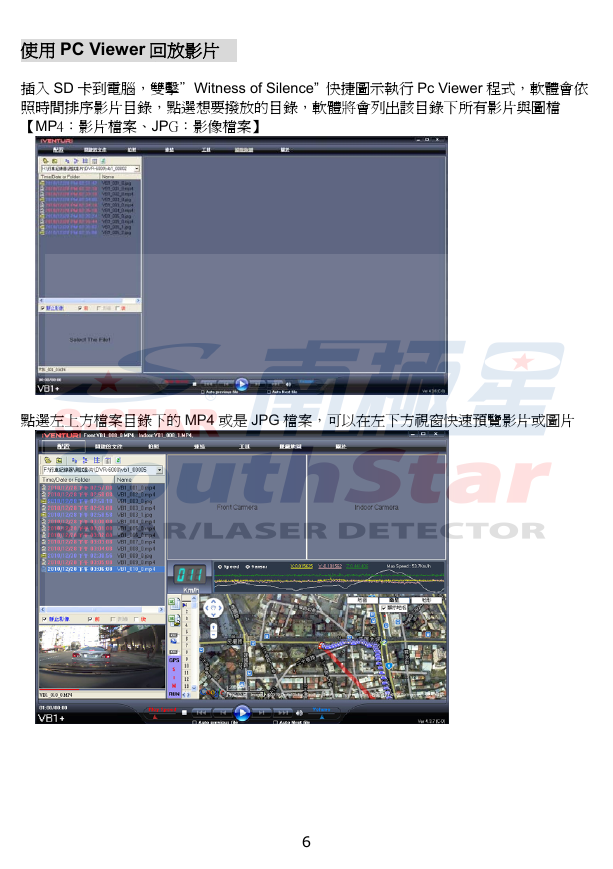
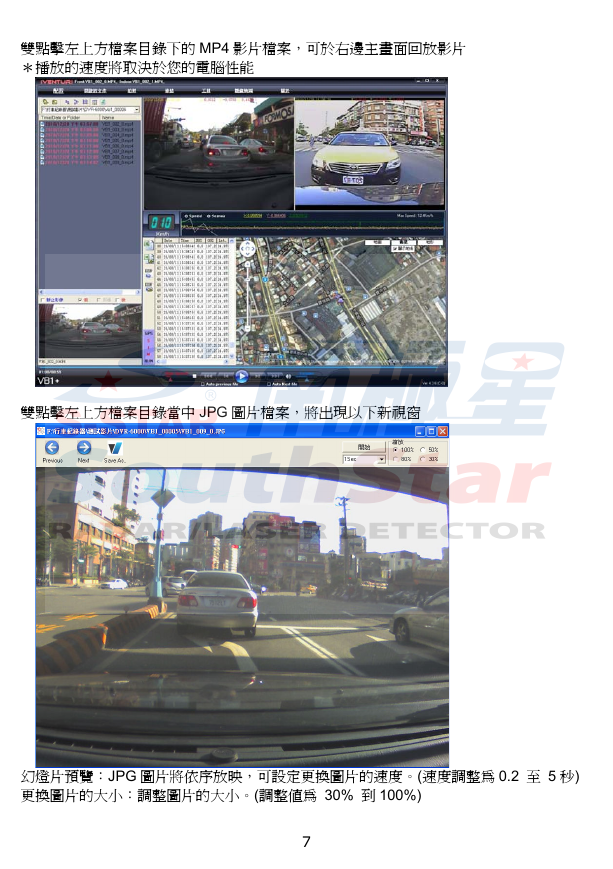





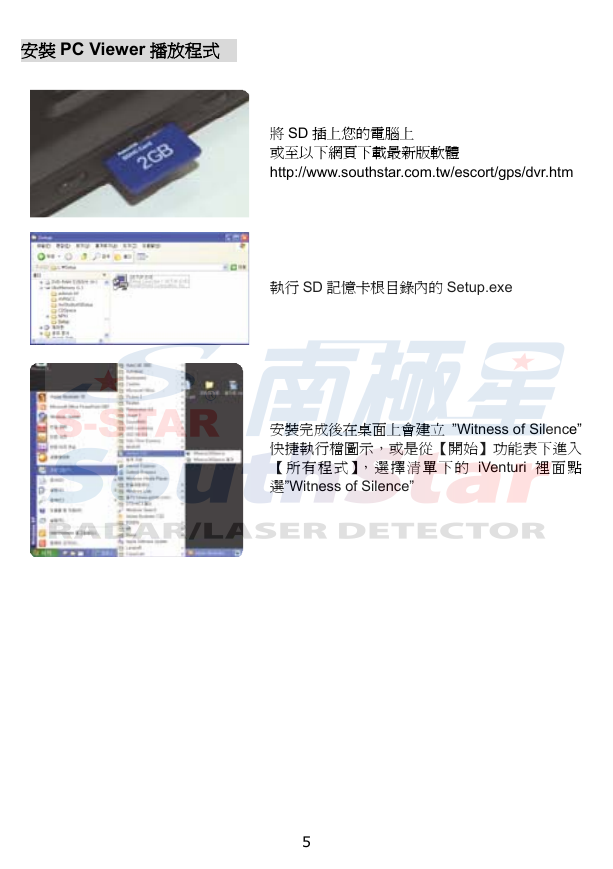
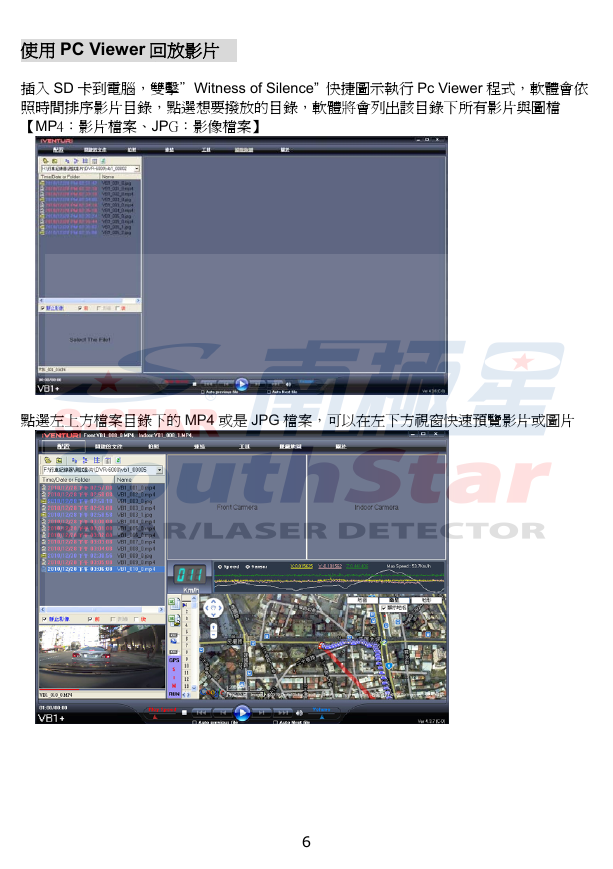
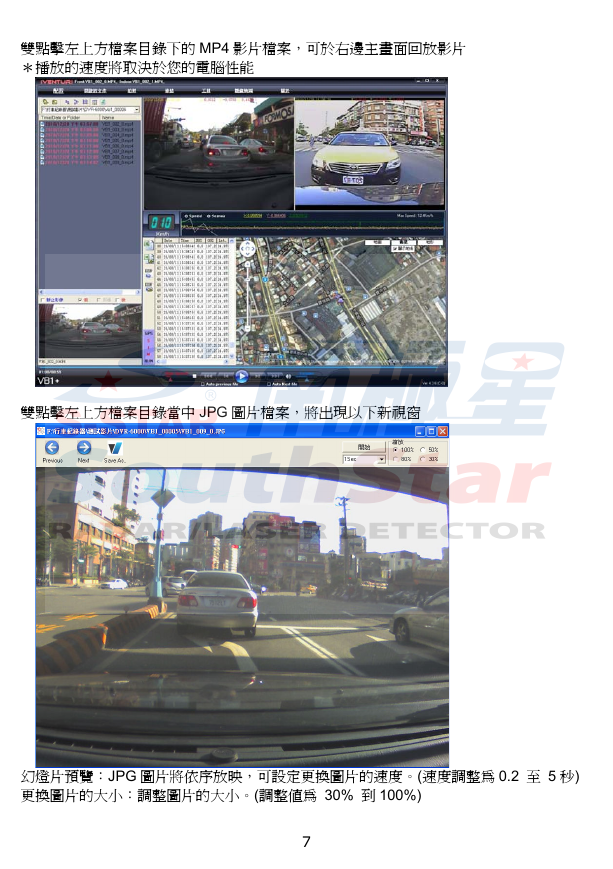

 2023年江西萍乡中考道德与法治真题及答案.doc
2023年江西萍乡中考道德与法治真题及答案.doc 2012年重庆南川中考生物真题及答案.doc
2012年重庆南川中考生物真题及答案.doc 2013年江西师范大学地理学综合及文艺理论基础考研真题.doc
2013年江西师范大学地理学综合及文艺理论基础考研真题.doc 2020年四川甘孜小升初语文真题及答案I卷.doc
2020年四川甘孜小升初语文真题及答案I卷.doc 2020年注册岩土工程师专业基础考试真题及答案.doc
2020年注册岩土工程师专业基础考试真题及答案.doc 2023-2024学年福建省厦门市九年级上学期数学月考试题及答案.doc
2023-2024学年福建省厦门市九年级上学期数学月考试题及答案.doc 2021-2022学年辽宁省沈阳市大东区九年级上学期语文期末试题及答案.doc
2021-2022学年辽宁省沈阳市大东区九年级上学期语文期末试题及答案.doc 2022-2023学年北京东城区初三第一学期物理期末试卷及答案.doc
2022-2023学年北京东城区初三第一学期物理期末试卷及答案.doc 2018上半年江西教师资格初中地理学科知识与教学能力真题及答案.doc
2018上半年江西教师资格初中地理学科知识与教学能力真题及答案.doc 2012年河北国家公务员申论考试真题及答案-省级.doc
2012年河北国家公务员申论考试真题及答案-省级.doc 2020-2021学年江苏省扬州市江都区邵樊片九年级上学期数学第一次质量检测试题及答案.doc
2020-2021学年江苏省扬州市江都区邵樊片九年级上学期数学第一次质量检测试题及答案.doc 2022下半年黑龙江教师资格证中学综合素质真题及答案.doc
2022下半年黑龙江教师资格证中学综合素质真题及答案.doc